

Por Adela D. Louie, Última atualização: December 7, 2022
O YouTube é conhecido por ser a plataforma de mídia social mais popular, na qual os usuários têm a liberdade de enviar seus vídeos para que muitas pessoas possam visualizá-los. A maioria das pessoas hoje em dia enviar DVD para o YouTube já que esta plataforma é acessível por qualquer pessoa com internet e fica muito mais fácil para eles divulgarem o conteúdo em seus vídeos.
Algumas pessoas tendem a enviar seus vlogs e, para outras, usam essa plataforma para ganhar dinheiro, pois agora podem monetizar seus vídeos, desde que atendam a certos critérios exigidos pelo YouTube. As pessoas tendem a enviar seus vlogs, como viagens, festas, casamentos, música e muito mais.
No entanto, também existem pessoas que gostam de enviar seus vídeos de seus DVDs apenas para manter uma cópia de seus momentos preciosos e para que seja mais fácil compartilhá-los com seus amigos e familiares. No entanto, você não pode enviar vídeos diretamente do DVD para o YouTube. Isso ocorre porque existem algumas restrições em relação ao formato do seu vídeo em DVD.
E com isso, você terá a necessidade de converter seu vídeo em DVD para MP4, 3GP, MPEG-4, AVI, WMV, FLV, WebM e outro formato que o YouTube aceite como formato. Qual é a principal razão pela qual você precisará de um ótimo conversor de vídeo que o ajudará na hora de converter seu DVD para o YouTube.
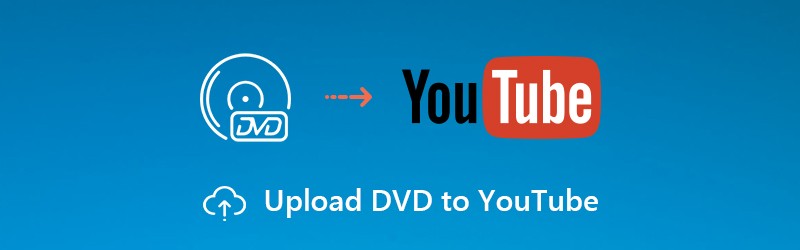
Parte 1: Quais são as restrições que você deve saber antes de enviar um DVD para o YouTube Parte #2: Converta seu DVD para o formato YouTube – FoneDog Video Converter Parte 3: Como fazer upload de DVD para o YouTube Parte #4: Conclusão
Além do fato de que existem algumas restrições com o formato ao enviar um DVD para o YouTube, também existem outras restrições que você deve saber antes de enviar seu vídeo.
Como mencionamos, a única maneira de enviar um DVD para o YouTube é converter seu vídeo. E quando se trata de converter seu vídeo de um formato para outro, temos a ferramenta perfeita para você usar. E isso não é outro senão o Conversor de Vídeo FoneDog.
Download grátis Download grátis
O FoneDog Video Converter é conhecido por ser um software fácil que você pode usar para converter e ao mesmo tempo editar seus vídeos e também seus áudios. O FoneDog Video Converter pode converter seu DVD para um formato aceito pelo YouTube para que você possa carregá-lo. Além disso, a melhor parte disso é que você pode converter seus vídeos em DVD na velocidade mais alta possível sem afetar a qualidade do seu vídeo.
O FoneDog Video Converter também pode permitir que você edite seus vídeos depois de convertê-los, como inserir legendas, melhorando a qualidade do seu vídeo, e seu brilho, e pode remover o ruído do vídeo. Você também pode adicionar algumas faixas adicionais aos seus vídeos se quiser torná-los animados. E para mostrar como você pode usar o FoneDog Video Converter, aqui estão os passos que você precisa seguir para converter seu DVD para o YouTube antes de começar a enviar o DVD para o YouTube.
Claro, a primeira coisa que você precisa fazer é baixar e instalar o FoneDog Video Converter em seu computador. E depois de instalá-lo em seu computador, inicie-o para começar a trabalhar em seu processo de conversão.
E então, quando estiver na interface principal do programa, você pode ir em frente e arrastar o vídeo em DVD que deseja converter. Basta arrastar e soltar na seção “Adicione ou arraste arquivos aqui..."

Depois de arrastar o vídeo que deseja converter, você pode selecionar o formato compatível com o YouTube. Você pode escolher qualquer formato que mencionamos acima. E então, você também pode selecionar o local onde deseja salvar seu vídeo após o processo de conversão. Em seguida, clique no Economize botão para manter as configurações que você selecionou para o seu vídeo após a conversão.

Depois de escolher as configurações, agora você pode prosseguir e clicar no botão Converter botão em sua tela. Isso iniciará o processo de conversão de seus vídeos. E assim que o processo de conversão estiver concluído, você poderá revisar seu vídeo na pasta Projetos recentes.

Agora que você conseguiu converter seu DVD para o formato compatível com o YouTube, pode prosseguir e fazer o upload do DVD para o YouTube. E para você fazer isso, aqui estão os passos que você pode seguir como guia.
OBSERVAÇÃO: nunca envie vídeos em DVD diretamente para o YouTube, pois isso é passível de violação e contra os direitos autorais e também os direitos de privacidade do YouTube.
Etapa 1. Inicie o YouTube usando qualquer navegador em seu computador e faça login em sua conta do YouTube. No entanto, se você não tiver nenhuma conta no YouTube, primeiro deverá se inscrever em uma.
Etapa 2. Depois de fazer login na sua conta do YouTube, basta clicar no botão Escolher arquivo botão que está localizado na parte superior da página da web.
Etapa 3. Em seguida, escolha as configurações de privacidade do vídeo e escolha o vídeo em DVD que você converteu e deseja enviar para o YouTube.
Etapa 4. Adicione as informações básicas, bem como as configurações avançadas do seu vídeo enquanto o processo de upload está ocorrendo. A velocidade do processo de upload dependerá do tamanho do vídeo que você está tentando enviar, do servidor do YouTube e de sua largura de banda.
Etapa 5. Em seguida, clique no botão Publicar botão na tela assim que o processo de upload for concluído para que você possa tornar seu vídeo público. No entanto, se você quiser manter seu vídeo privado, basta clicar no botão Pronto Botão ou o Compartilhar botão. E assim que tiver carregado o vídeo completamente, você receberá uma notificação por e-mail informando que seu vídeo está pronto para visualização.
E daqui em diante, agora você pode compartilhar seu vídeo em DVD carregado no YouTube com seus amigos e familiares. E quem também for inscrito no seu canal do YouTube poderá assistir ao vídeo que você postou.
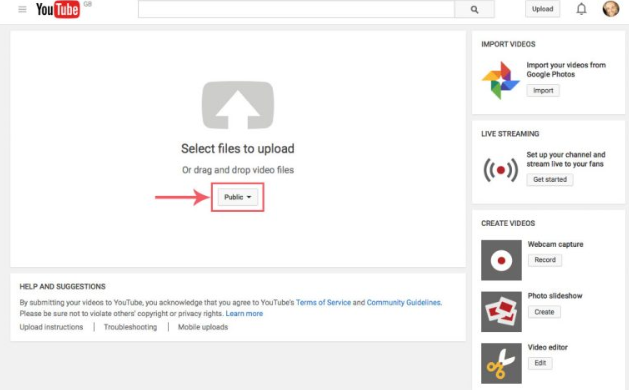
As pessoas também leramComo corrigir alguns vídeos do YouTube que não têm som: Total de 10 maneirasComo fazer vídeos engraçados em 2024: seu guia definitivo
É importante que você tenha em mente que nunca deve enviar um DVD para o YouTube diretamente, pois isso pode fazer com que seu vídeo seja retirado do ar pelo servidor do YouTube. Portanto, certifique-se de converter seu vídeo em DVD primeiro para um formato de vídeo compatível com o YouTube, como MP4, 3GP, MOV, FLV, AVI, WMV, e alguns outros formatos. É por isso que o FoneDog Video Converter é a ferramenta perfeita que você pode usar para poder converter seu vídeo em DVD e enviá-lo para o YouTube depois.
Deixe um comentário
Comentário
Conversor de vídeo
Converta e edite vídeos e áudios 4K/HD para qualquer formato
Download grátis Download grátisArtigos Quentes
/
INTERESSANTEMAÇANTE
/
SIMPLESDIFÍCIL
Obrigada! Aqui estão suas escolhas:
Excelente
Classificação: 4.5 / 5 (com base em 94 classificações)